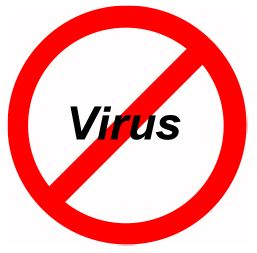 ¿Alguna vez ha descargado un archivo de Internet y se ha preguntado si estaba infectado con malware?
¿Alguna vez ha descargado un archivo de Internet y se ha preguntado si estaba infectado con malware?
Eso es una preocupación real en estos días con todo el malware que flota por la web.
Cada día es más difícil saber exactamente en qué sitios confiar, ya que los archivos maliciosos incluso llegan a sitios de descarga legítimos.
Afortunadamente, es bastante fácil determinar si algún archivo en su computadora está libre de malware o no ejecutando un par de análisis simples.
En primer lugar, puede escanear el archivo con el software antivirus instalado en su PC sin tener que escanear todo el equipo.
Simplemente haga clic con el botón derecho en el archivo y luego seleccione Escanear con .
Por ejemplo, si utiliza Avast, debería ver Escanear con Avast Antivirus en algún lugar del menú desplegable que aparece después de hacer clic con el botón derecho en el archivo en cuestión.
Si el análisis del antivirus local sale limpio, también puede obtener rápidamente una segunda opinión. ¡No, hagamos docenas de segundas opiniones!
Un fantástico servicio web llamado VirusTotal escaneará rápidamente cualquier archivo en su sistema con docenas de populares motores de análisis de virus en línea. Si el archivo obtiene un certificado de salud limpio de cada una de esas exploraciones, puede estar bastante seguro de que el archivo no contiene un virus.
Aquí le mostramos cómo usar VirusTotal para ejecutar todos esos escaneos de «segunda opinión»en un archivo de destino:
1 – Visite el sitio web de VirusTotal.
2: Arrastre el archivo que desea escanear al cuadro de selección o haga clic en Elegir archivo y navegue hasta él.
VirusTotal comenzará a escanear el archivo con todos los motores de escaneo a su disposición. Una vez que se hayan completado todos los escaneos, se le presentará una página de resumen que contiene los resultados de todos los escaneos individuales.
Si la columna «Resultados» no contiene más que marcas de verificación, significa que ninguno de los motores de análisis detectó un virus dentro del archivo. Si uno o más motores creen que el archivo está infectado, verá una gran X roja por cada escaneo positivo.
Si un motor en particular no pudo escanear el archivo por alguna razón, verá un icono gris en lugar de una marca de verificación o una X roja como resultado de ese motor.
La mayoría de los archivos «limpios» no producirán más que marcas de verificación (y quizás un icono gris o dos).
Si solo un escaneo muestra la X roja y todos los demás muestran una marca de verificación, lo más probable es que el archivo esté limpio con el único motor que lo marca mostrando un «falso positivo».
Si sospecha que hay un falso positivo, puede realizar una búsqueda en Google en el nombre del archivo para ver si puede encontrar una publicación en el foro que analice el archivo en cuestión. A menudo habrá uno.
Si dos o más de los motores de escaneo marcan el archivo con una X roja, existe la posibilidad de que el archivo esté infectado.
Si varios de los motores lo marcan con una X roja, es casi seguro que está infectado. Le recomiendo que elimine el archivo sin abrirlo.
línea de Fondo: Compruebo cada archivo que descargo con VirusTotal antes de hacer clic en él o abrirlo, independientemente de dónde lo haya descargado. Le recomiendo encarecidamente que haga lo mismo.
Consejo de bonificación # 1: Recomiendo encarecidamente buscar una segunda opinión cada vez que el análisis de su antivirus indique que su PC está libre de malware. Este post explica cómo.
Consejo extra # 2: ¿Quieres asegurarte de no perderte ninguno de mis consejos? Es fácil! Solo Click
Haga clic aquí para suscribirse a mi boletín electrónico gratuito Rick’s Daily Tips!
¿Te gustaría hacerle a Rick una pregunta tecnológica? Si es así, haga clic aquí y envíelo!
Si encuentras útil este post, ¿te importaría ayudarme compartiéndolo? Simplemente haga clic en uno de los prácticos botones para compartir en redes sociales a continuación. Muchas gracias!